Майнкрафт - это популярная песочница, в которую играют миллионы людей по всему миру. Одной из особенностей этой игры является возможность настройки игрового процесса с помощью так называемых ресурс-паков. Ресурс-паки позволяют изменить графику, звук и другие аспекты игры, чтобы сделать ее более персонализированной и уникальной.
Один из элементов игры, который можно изменить с помощью ресурс-паков, - это тотем. Тотем - это предмет, который позволяет игрокам вернуться к жизни после смерти. Если вы хотите изменить графику и звук тотема в Minecraft, вам потребуется создать свой собственный ресурс-пак.
Создание ресурс-пака для изменения графики и звука тотема может быть немного сложным процессом, но с помощью руководства и некоторых инструментов вы сможете справиться с этой задачей. Вам потребуется программное обеспечение для создания и редактирования текстур и звуковых файлов, а также доступ к файлам игры Minecraft.
Важно помнить, что изменение графики и звука тотема с помощью ресурс-паков может повлиять на производительность игры и создать некоторые несовместимости с другими ресурс-паками. Поэтому перед внесением изменений рекомендуется создать резервную копию игры и тестировать новый ресурс-пак, прежде чем применить его в полной мере.
Замена графики в тотеме Minecraft: ресурс-паки и их использование

Майнкрафт – популярная игра, позволяющая создавать и исследовать свою виртуальную вселенную. В игре есть множество предметов, которые можно модифицировать, чтобы изменить их внешний вид, в том числе и тотемы – предметы, которые дают дополнительные возможности и спасают игрока от смерти.
Однако, стандартный дизайн тотемов может надоесть со временем. В этом случае можно воспользоваться ресурс-паками, которые позволяют заменить графику и звуковое сопровождение тотемов на собственные.
Для начала необходимо создать свой ресурс-пак. Откройте папку с игрой Minecraft и найдите папку "resourcepacks". Создайте новую папку с желаемым названием для вашего ресурс-пака, например "MyTotemPack".
Перейдите внутрь папки "MyTotemPack" и создайте текстовый файл с названием "pack.mcmeta". Внутри файла добавьте следующий код:
{
"pack": {
"pack_format": 5,
"description": "My Custom Totem Pack"
}
}
Теперь создайте папку "assets" внутри папки "MyTotemPack". Внутри папки "assets" создайте папку "minecraft" и внутри нее – папку "textures".
Внутри папки "textures" создайте папку "item" и поместите в нее текстуру вашего тотема. Назовите файл с текстурой "totem.png". Размер текстуры должен быть 64x64 пикселя.
Теперь перейдите обратно в папку "MyTotemPack" и создайте файл с именем "pack.png". В этом файле можно разместить изображение, которое будет показываться при выборе вашего ресурс-пака в меню настроек игры.
Чтобы ресурс-пак корректно работал, нужно выйти из игры и заново зайти. После этого откройте меню настроек и выберите вкладку "Ресурс-паки". Вы должны увидеть ваш ресурс-пак в списке. Активируйте его, переместив его вверх по списку.
Теперь, когда вы получили ресурс-пак с желаемой графикой тотема, вы можете установить его в игру. Замените файл "totem.png" в папке "item" вашим собственным изображением, соответствующим размерам и формату.
После внесения изменений сохраните файлы и войдите в игру. Теперь ваш тотем будет иметь новый дизайн, который вы определили в вашем ресурс-паке.
Шаг 1: Поиск и загрузка необходимых ресурс-паков
Перед тем, как заменить графику и звук в тотеме в Minecraft с помощью ресурс-паков, вам необходимо найти и загрузить подходящие ресурс-паки. Ресурс-паки содержат в себе различные текстуры и звуки, которые вы хотите использовать в игре.
1. Поиск ресурс-паков
Существует множество онлайн-платформ и сообществ, где вы можете найти и скачать ресурс-паки для Minecraft. Некоторые популярные платформы включают в себя:
Вы можете использовать эти платформы для поиска ресурс-паков, которые подходят под ваши предпочтения и требования.
2. Загрузка ресурс-паков
После того, как вы нашли подходящие ресурс-паки, вы можете их загрузить на свой компьютер. Обычно ресурс-паки предоставляются в виде сжатых файлов формата .zip или .rar.
Чтобы загрузить ресурс-пак, выполните следующие шаги:
- Нажмите на ссылку загрузки ресурс-пака.
- Выберите папку на своем компьютере, в которую вы хотите сохранить загруженный файл.
- Нажмите на кнопку "Сохранить".
Повторите эти шаги для каждого ресурс-пака, который вы хотите загрузить.
Теперь у вас есть необходимые ресурс-паки для замены графики и звуков в тотеме в Minecraft. В следующих шагах мы рассмотрим, как установить эти ресурс-паки в игре.
Шаг 2: Установка ресурс-паков в Minecraft
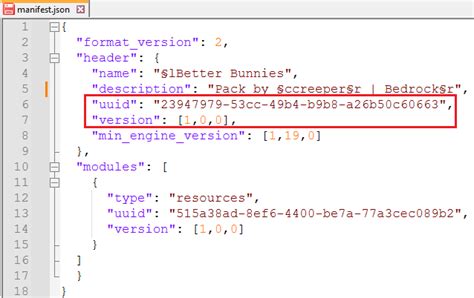
После того, как вы скачали нужные вам ресурс-паки, настало время их установить в Minecraft. Для этого следуйте инструкциям ниже:
- Откройте запущенный Minecraft и в главном меню выберите раздел "Настройки".
- В меню настроек найдите раздел "Ресурс-паки" и кликните по нему.
- На открывшейся странице вам будут показаны все установленные вами ресурс-паки и их порядок.
- Чтобы установить новый ресурс-пак, нажмите на кнопку "Открыть папку паков".
- В открывшемся окне Windows Explorer (или аналогичном) найдите папку, в которую вы скачали ранее ресурс-паки.
- Скопируйте скачанные ресурс-паки в папку, открытую в предыдущем шаге.
- Вернитесь в игру Minecraft и закройте меню настройки ресурс-паков.
- Теперь вам остается только выбрать нужные вам ресурс-паки и изменения применятся в игре.
Обратите внимание, что порядок установленных ресурс-паков имеет значение. Если вы хотите, чтобы изменения из одного пака перекрывали изменения из другого, убедитесь, что порядок установки паков соответствует вашим требованиям.
Теперь у вас есть все инструкции для установки ресурс-паков в Minecraft. Вы можете приступить к установке паков и насладиться новой графикой и звуками в игре.
Шаг 3: Проверка и настройка новой графики в тотеме
После установки новых графических ресурсов в виде ресурс-пака, следует проверить, как новая графика выглядит в игре. Это поможет убедиться, что все изображения были заменены правильно и работают корректно.
Чтобы проверить новую графику в тотеме, следуйте этим шагам:
- Откройте запущенную игру Minecraft и войдите в одиночную игру или на сервер.
- Для проверки новой графики в тотеме, убедитесь, что у вас есть тотем в инвентаре.
- Выберите тотем в инвентаре и установите его на панели быстрого доступа в игре.
- Используйте тотем, чтобы проверить его новую графику в игре.
При использовании тотема обратите внимание на следующие моменты:
- Убедитесь, что новая графика тотема отображается корректно в игре.
- Проверьте, что замененные изображения на тотеме соответствуют вашим ожиданиям.
- Обратите внимание на любые ошибки или проблемы с новой графикой тотема.
После проверки новой графики в тотеме, вы можете внести дополнительные корректировки или внести изменения в ресурс-пак, если это необходимо.
Шаг 3 завершен! Вы успешно проверили и настроили новую графику в тотеме в игре Minecraft.
